Så här stänger du av din Apple Watch-skärm med teaterläge

En ny funktion introducerades i watchOS 3.2 som heter Theater Mode, betecknad med en knapp med två små teatermaskar. Men vad gör det exakt?
RELATED: Så här ställer du in, tweak och använder din nya Apple Watch
Om du någonsin gått till biografen och lyfter armen upp för att ta en handfull popcorn medan filmen spelar, kanske du har märkt att din Apple Watch-skärm kommer automatiskt på, eftersom den tycker att du vill titta på tiden.
I en mörk teater är en ljus LCD-skärm en stor distraktion, speciellt för människor sitter bakom dig, men fram till nu var det verkligen inget sätt att helt stänga av skärmen på Apple Watch utan att sätta ner hela enheten, men det finns teaterläge.
Vad är teaterläge?

Teaterläge tillfälligt inaktiverar funktionen automatisk aktivering som resulterar i att skärmen automatiskt slås på när du lyfter din handled. Teaterläge gör det också möjligt att stänga av, så din klocka kommer inte att vibrera om du får någon form av underrättelse.
Det fina är att Theater Mode snabbt kan aktiveras och inaktiveras från Apple Watchs Control Center. Så här öppnar du teaterläget och aktiverar det nästa gång du går till biografen.
Så här aktiverar du teaterläge
Det tar bokstavligen två sekunder att komma åt teaterläget och aktivera det. Allt du behöver göra är att svänga upp från skärmens botten för att få upp Control Center.
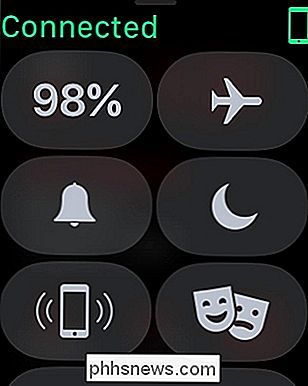
Därifrån, tryck på knappen med komedi / tragedi-maskerna.
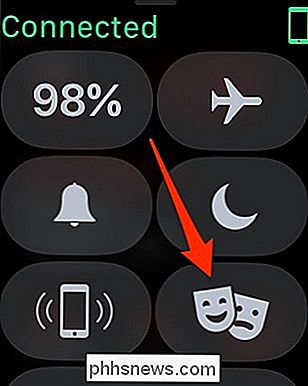
Om det här är första gången du är gör det möjligt för teaterläget får du en kort sammanfattning av vad det är. Tryck på "Theater Mode" för att aktivera det.
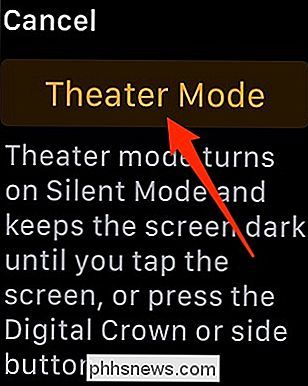
Detta slår på Teaterläge och Stilla läge. Du kan dock trycka på Tyst läge för att stänga av den medan du fortfarande håller teaterläget aktiverat. Detta gör det möjligt för dig att fortsätta att få meddelanden.
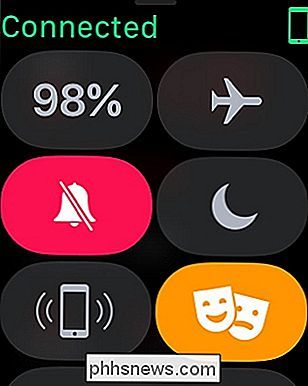
Du kan nu lämna Control Center och du kommer se ikonen Teaterläge högst upp på skärmen på startskärmen.

När skärmen stängs av kommer den inte att sätt på om du inte trycker på skärmen eller tryck på en av sidoknapparna. Även om du gör det, kommer teaterläget fortfarande att vara aktiverat, så det fortsätter att vara avstängt när skärmen stängs av igen.
För att inaktivera teaterläget, gå bara tillbaka till Control Center och knacka på teaterläge. Du får en bekräftelse överst och säger att teaterläget har stängts av. Tyst läge kommer också att inaktiveras.
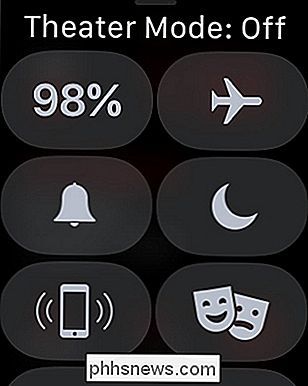
Det är allt som händer! Och det kan du självklart också använda för många andra situationer, som om det är sent på natten och du bara inte vill att skärmen ska sättas på och blinda dig. Dessutom kan det spara lite batteritid.

Kommer skolor att köpa 300 iPads över $ 200 Chromebooks?
Kom ihåg Oregon Trail på Apple II? Massor av nuvarande vuxna gör det, eftersom Apple brukade göra sina datorer överkomliga för skolor. Tanken var att få barnen till plattformen, så de skulle sannolikt köpa Apple-produkter som vuxna. Det känns verkligen som om det är utarbetat, men i 2018 brukar barn bruka Chromebooks i klassen än en Apple-produkt.

Hur får man verifierad på Twitter (eller minst försök)
ÅH den söta blå fästningen. Bara ett fåtal få Twitter-elit får det - Justin Pot har en. Resten av oss digitala plebs lämnas gå utan, för alltid overifierad. Eller är vi? Ett tag tillbaka, introducerade Twitter ett sätt som vem som helst - till och med en upp till ingen bra författare som jag själv - kunde ansöka om att verifieras.


